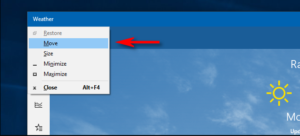Kuidas kasutada Skype'i ekraani jagamist Androidis ja iOS-is
Skype toob mobiilseadmetesse ühe oma populaarseima töölauafunktsiooni: ekraani jagamise. Ettevõte teatas hiljuti, et selle mobiiliekraani jagamise funktsioon ei ole enam beetatestimisel. Ja võimaldades iOS-i ja Android-i kasutajatel kõne ajal oma telefoni ekraani jagada.
Seda funktsiooni võiks kasutada tööga seotud eesmärkidel, nagu Microsoft on varem soovitanud nagu PowerPointi esitluse jagamine. Kuid seda võiks kasutada ka lõbutsemiseks, näiteks tutvumisrakenduse sirvimiseks, kui sõber oma arvamust avaldab. Saate seda kasutada ka sõbraga veebist sisseoste tehes. Praktilisemalt võiks seda kasutada tehnilise kaugabi pakkumiseks. Näiteks kui teie ema ei leia teie iPhone'ist seadet.
rempl kaust programmifailides
Kuidas kasutada Skype'i ekraani jagamist Androidis ja iOS-is
Ekraani jagamine on pikka aega olnud Skype'i töölauarakenduste funktsioon ja see on üks rakenduse kõige populaarsemaid funktsioone. Skype'i kasutatakse töökeskkondades laialdaselt ja see funktsioon on selles keskkonnas kasulik. Hiljutise värskenduse põhjal saate lõpuks oma telefoni ekraani Skype'i kaudu jagada. Skype'i rakendused iOS-ile ja Androidile toetavad nüüd ekraani jagamist.
Jagatud Skype'i ekraan iOS-is ja Androidis
Veenduge, et teie seadme Skype'i rakendus oleks ajakohane. Kontrollige oma seadme vastavaid rakenduste poode, et näha saadaolevaid värskendusi ja installida kõik saadaolevad värskendused.
Funktsioon on saadaval, kui osalete videokõnes või helistate, kuid testide ajal oli see natuke vigane. Parimate tulemuste saavutamiseks soovitame alustada ainult helikõnet ja seejärel kasutada ekraani jagamist.
- Alustage helikõnet.
- Puudutage nuppu Veel valikuid paremas alanurgas olev nupp.
- Valige avanevas menüüs Jaga ekraani valik.

Näete, et ekraanile ilmub hüpikaken, mis loetleb teie telefoni erinevad rakendused, mis võivad teie ekraani edastada. Skype peaks sinna ilmuma. Valige see, puudutage nuppu Alusta ülekannet ja naaske kõne juurde. Oodake Ekraani jagamine bänner kuvatakse ülaosas enne teistele rakendustele üleminekut.
kuidas elu lollitada
Kui ekraan on jagatud, saate hõlpsalt telefonis navigeerida ja kõike ekraanil kuvatavat jagatakse kõne ajal. Oluline on märkida, et Ekraani jagamine bänner peaks ilmuma enne, kui oletada, et ekraan on jagatud. Seda saab registreerida, kuid just see bänner näitab, et jagamine on aktiivne.
Kõne saaja näeb ekraani töölaual või mobiilseadmes.
Loe ka: Kuidas mobiilset andmesidet WiFi-s Androidis automaatselt keelata
Kõne lõpus ekraani ei jagata, kuid iOS-is jätkatakse ekraani salvestamist seni, kuni selle lõpetate. Selleks puudutage ülaosas punast riba ja valige salvestamise peatamine või levitamise peatamine.